

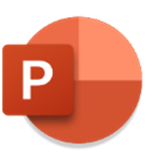
微软PPT软件是微软官方推出的移动版PowerPoint应用,专为手机用户设计,继承了电脑版PowerPoint的强大功能,并且与电脑上的数据互通,提供极大的便利性。用户可以随时随地轻松创建、编辑、查看、演示和共享演示文稿。微软PPT软件还支持快速查看最近使用的文件,帮助用户快速访问和管理PowerPoint文档。尽管手机屏幕较小可能影响浏览体验,但日常使用绝对不成问题,尤其在需要移动办公时,微软PPT软件提供了极大的便利,让编辑和展示变得更加随时随地。
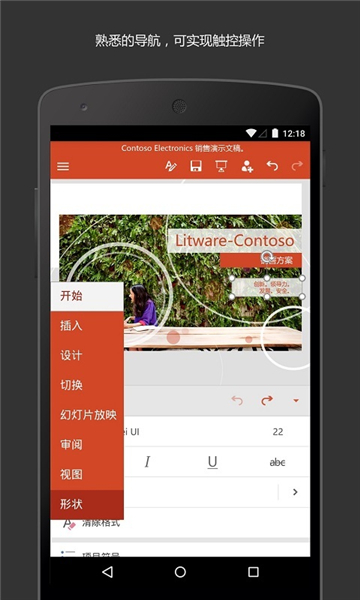
1、首先,在首页点击右上角的加号(+)。
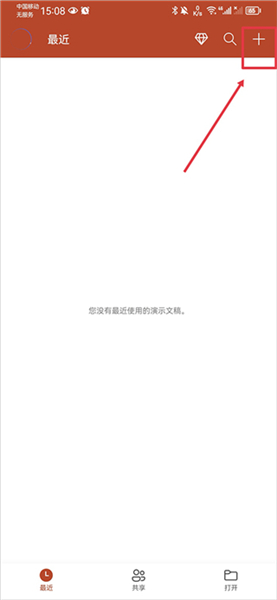
2、进入后,选择新建空白演示文稿或从下方选择一个模板。
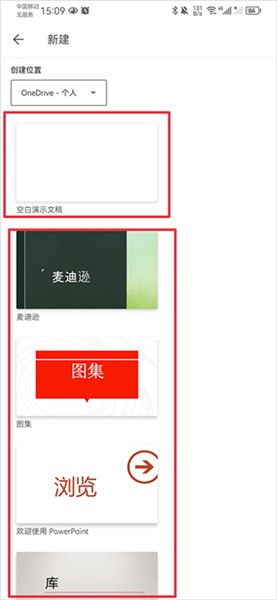
3、创建好后,点击演示文稿,然后选择编辑文字。

4、在文本框中输入内容,输入完成后,点击任意地方即可保存。

1、在微软PPT首页,点击下方菜单栏上的“图片”按钮。
2、点击后会弹出手机图库,你可以浏览并选择想要设置为背景的图片。选择完毕后,点击“完成”按钮,图片会自动添加到演示文稿中。如果你需要对图片进行进一步的编辑,点击图片后会出现编辑工具,允许你进行裁剪、调整亮度、对比度等操作。
3、图片添加后,你可以通过拖动图片的角点来拉伸或缩小图片,调整到你理想的大小和位置。调整完成后,点击页面的任意空白处即可保存你的编辑。这样,图片就成功添加并调整好了,可以继续进行其他编辑。
1、首先,打开你希望共享的PPT文件。
2、在PPT界面的左上角,点击“文件”选项卡,这将打开下拉菜单。
3、在下拉菜单中,找到并点击“共享”选项。
4、在共享设置中,选择“与他人共享”功能。这时,系统会自动生成一个共享链接。
5、你可以将生成的共享链接复制,并通过邮件、消息或其他渠道发送给你想要共享的团队成员。
6、团队成员收到链接后,点击链接就可以直接进入PPT文件进行编辑。多人可以同时对同一份文稿进行修改,所有的更改都会实时同步。
1、首先,打开你需要转换为 PDF 的PPT演示文稿。
2、在 PPT 界面的左上角,点击“文件”选项卡,进入文件菜单。
3、在文件菜单中,找到并点击“另存为”选项。这个选项允许你选择文件保存的格式和位置。
4、在“另存为”页面,选择保存位置后,点击“保存类型”下拉菜单,选择“PDF或XPS”。PDF 格式通常位于菜单的下方,选择后它将显示为“PDF(*.pdf)”格式。
5、如果需要,点击“选项”按钮进行设置,例如选择导出的页面范围或是否包含注释等。
6、完成设置后,点击右下角的“发布”按钮。这将开始将 PPT 文件转换为 PDF 格式。
7、等待PPT完成文件的转换,转换完成后,你将能够在选择的文件夹中找到你保存的 PDF 文件。
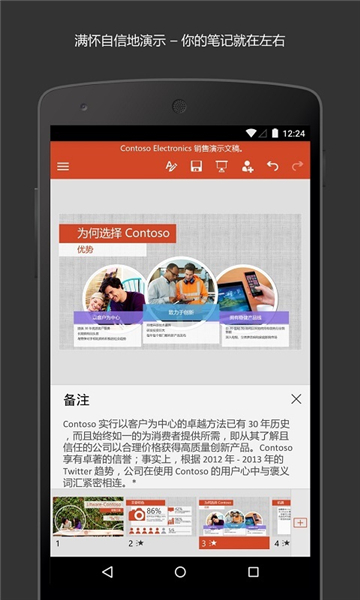
1、高效实用
刚入职时不太熟悉,但现在已经掌握了。PPT的移动版功能非常方便,尤其是云端保存和编辑,可以随时随地处理工作,节省了很多时间,不再需要一直待在办公室,工作效率大大提高。
2、显示一致
使用起来非常方便,观看PPT时没有色差,显示效果一致。无论是在电脑上还是手机上,呈现的内容都完全一样,文件传输速度也很快,打开和编辑都很流畅,尤其是在会议中使用,感觉轻松许多。
3、编辑与云同步
编辑图表和表格等内容也很顺畅,直接在手机上编辑并保存至云盘,不怕文件丢失。尤其对于我这种容易忘带文件的人来说,双端同步功能非常实用,PPT依然保持了它的高品质,使用起来非常放心。
1、利用微软PPT软件中的“设计器”和“创意”功能,轻松制作精美且有影响力的幻灯片。
2、现在可以直接在PPT中插入3D对象和嵌入式动画,提升演示效果。
3、支持语音、触控和墨迹书写操作,能够将手写的内容快速转为文本,手绘形状也能自动完美转换。
4、使用“演示者教练”功能,练习演讲时可以得到AI的建议,帮助调整语速和用词,提高演讲质量。
5、通过“在你离开期间”功能,可以实时追踪他人对幻灯片的修改,确保编辑进度始终同步。
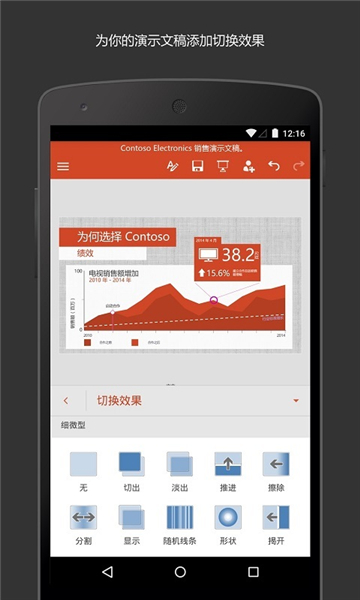

小红书软件怎么使用图文模板

大象记账使用教程

汽水音乐下载的歌曲存储路径 下载的歌曲在哪个文件夹

微信删除的好友如何找回来 微信好友怎么偷偷加回来

微信聊天记录删除了怎么恢复 如何找回以前的聊天记录

微信一个手机号怎么注册小号 注册小号用同一个手机号教程